
Како онемогућити / омогућити хибернацију у систему Виндовс 7, 10 на лаптопу, рачунар путем командне линије? Шта је стање хибернације, која је разлика између сна од хибернације на рачунару, лаптоп?
Детаљан преглед режима хибернације у Виндовс-у и упоређујући га са режимом мировања. Упутство за искључивање / омогућавање режима хибернације.
Навигација
- Шта је стање хибернације и како се разликује од режима мировања на рачунару / лаптопу?
- ПРОСЛОЖЊИ И ИЗМЕЊЕНИ РЕГИМУ ХИБЕРНАЦИЈЕ ЗА ЛАПТОПЕ И НЕТБОИ
- Како онемогућити / омогућити хибернацију у систему Виндовс 7, 10 на лаптопу, рачунар путем командне линије?
- Видео: Како онемогућити / омогућити хибернацију у Виндовс-у?
Корисници рачунара са оперативним системима Виндовс 7. и Виндовс 10. Када се систем напушта кроз мени " Почетак»Стално се спотакну на такве режиме као" Спавати"И" Хибернација" А ако, у вези са наменом режима мировања, готово сваки корисник има најмање минимално представљање, тада је позната сврха режима хибернације.
Штавише, је синоним за реч "хибернација" је реч "спавање". У нашем чланку ћемо детаљно рећи какав је начин хибернације оно што се разликује од режима мировања и како је искључити / омогућити је у оперативним системима Виндовс 7. и Виндовс 10..

Шта је стање хибернације и како се разликује од режима мировања на рачунару / лаптопу?
Режим спавања
- Да би лакше разумели шта је хибернација, да започнете, потребно је освежити сврху режим спавања на рачунару. Као што се многи се сећају, овај режим се често аутоматски укључује када корисник не изврши никакву акцију на рачунару.
- Када се активира режим сна, монитор гаси, систем за хлађење је искључен и чврсти диск за смањење потрошње енергије. Међутим, у режиму мировања, процесор, РАМ-а повезан са рачунарским модулима и другим компонентама и даље конзумира енергију, мада у много мањем обиму него са стандардним радом.
- Да бисте изашли из режима спавања, корисник само помера рачунарског миша или притисните произвољни тастер на тастатури. Након тога, рачунар ће наставити свој рад од тренутка од кога је спавао. Сачувајте све отворене апликације, мапе, документе итд.
- Међутим, ако се у режиму мировања де-енергизирате рачунар, све апликације отворене на њему, мапе, документи и маркере неће се сачувати и да ће се сви подаци изгубити. Увек га треба упамтити.
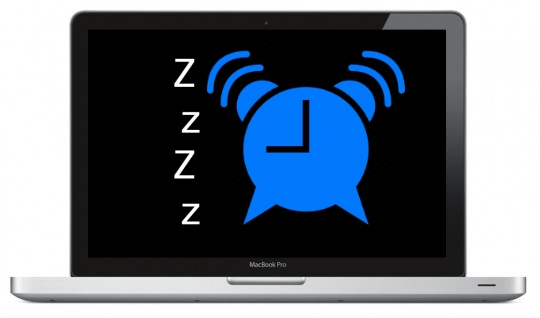
Слика 2. Режим спавања у оперативном систему Виндовс 7 и Виндовс 10.
Режим хибернације
- Што се тиче начина хибернације, на први поглед може изгледати да је то апсолутно идентично режим спавања. Међутим, у ствари, све је потпуно другачије. Када прелазите на режим хибернације, рачунар у потпуности престаје да конзумира енергију и у дословном смислу те речи искључује. Садашња престаје да не само на систему хлађења и монитора, већ и на процесору, РАМ-у и другим компонентама.
- Међутим, са таквим прекидом рачунара, све информације о отвореним апликацијама, мапама и документима преписане су од РАМ-а до Винцхестера и следећи пут када се поново укључите на рачунар, учитавате на рама, на тај начин обновити систем тачно са места Извршено је прелазак на хибернацију.
- На основу свега горе, можемо закључити да је овај режим једноставно неопходан за лаптопове и нетбоокове који се хране из батерије, а не из утичнице. Ако немате времена да завршите са радом на рачунару и видите да је батерија скоро срушила, можете да активирате режим хибернације и наставите са радом система са места где сте остали чим пронађете излаз. Најчешће у систему се режим хибернације аутоматски активира када се батерија испразни, чиме се спречи губитак корисничких података.
- За разлику од начина спавања, излаз из режима хибернације врши се притиском на дугме за напајање на лаптопу или нетбооку. Сам процес излаза треба више времена од излаза из хибернације, али и даље брже од учитавања оперативног система након што је рачунар потпуно искључен.
Важно: Запамтите да када затворите поклопац лаптопа / нетбоок-а, рачунар се пребацује на " Спавати", Не у режиму" Хибернација"! Ако га затворите лаптоп и де-енергизирајте, све програме и изгубљене податке које нисте имали времена да бисте сачували, биће затворени након отпуштања батерије. Рачунар се не прелази аутоматски из режима мировања у стање хибернације.
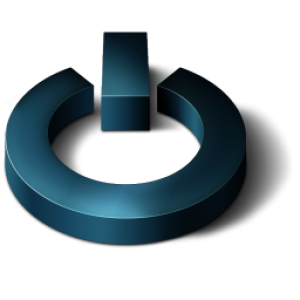
Слика 3. Режим хибернације у оперативном систему Виндовс 7 и Виндовс 10.
ПРОСЛОЖЊИ И ИЗМЕЊЕНИ РЕГИМУ ХИБЕРНАЦИЈЕ ЗА ЛАПТОПЕ И НЕТБОИ
Чини се да је режим хибернације идеалан и не може имати недостатке, већ, нажалост, то није. Размотрите све своје предности и недостатке:
предности
- Режим хибернације убрзава прекид прекида рачунара и оптерећује оперативни систем;
- Када користите режим хибернације, време почетка најчешће коришћене апликације значајно се смањи;
- Режим хибернације је у стању да сачува ваше податке у случају пражњења батерије или када је поклопац лаптоп / нетбоок-а затворен;
Минусе
- Када одете на стање хибернације, користи се знатна количина меморије тврдог диска;
- Након напуштања режима хибернације, старе апликације могу почети погрешно да функционишу;
- Ако је ваш лаптоп / нетбоок опремљен великом количином РАМ-а, може се тражити пристојна количина времена за излаз из режима хибернације;
Како онемогућити / омогућити хибернацију у систему Виндовс 7, 10 на лаптопу, рачунар путем командне линије?
У случају да имате на оперативном систему Виндовс 7. или Виндовс 10. на менију " Почетак"Одсутан режим хибернацијеМоже се активирати на следећи начин:
Корак 1.
- Отворите мени " Почетак"И одаберите ставку" Наступити" У малом прозору који се појављује, унесите команду "команду" цМД.».
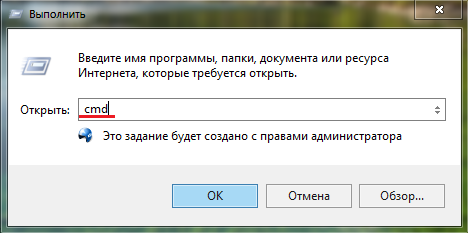
Слика 4. Покрените командну линију кроз Старт мени.
Корак 2..
- Појавићете се са прозором са командном линијом. Да бисте активирали хибернацију, морате да напишете тим на командној линији поверЦФГ -Х на.", Притисните" Ући"И поново покрените рачунар.
- Након ове акције у менију " Почетак»Морате имати режим хибернације.
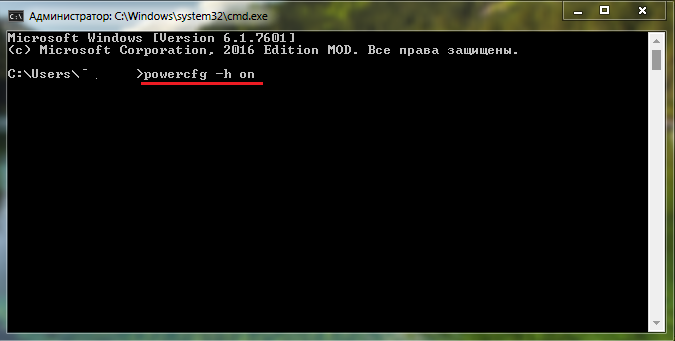
Слика 5. Унесите наредбу командним редом да активирате режим хибернације у Виндовс-у.
Корак 3..
- Да бисте онемогућили режим хибернације, морате отворити командну линију и ући у наредбу у прозор. поверЦФГ -Х Искључено.", Након чега такође поново покренете рачунар.
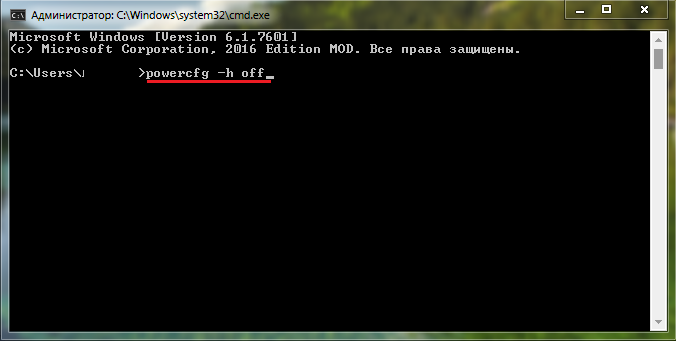
Слика 6. Унесите наредбу командним редом да бисте онемогућили режим хибернације у Виндовс-у.
